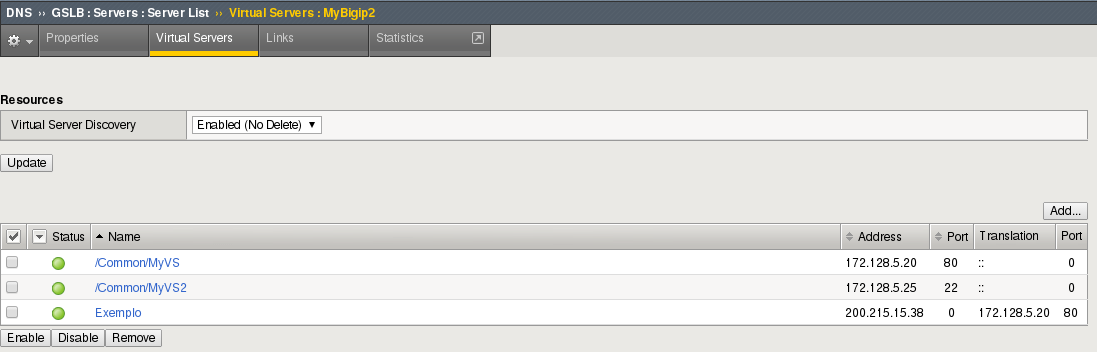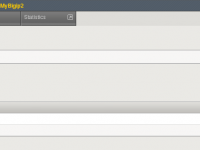
Neste artigo vamos mostrar como configurar o GTM para entregar um IP externo na resolução de nome, sendo que o recurso a ser atingido está configurado com um IP interno. Vamos utilizar o GTM e o LTM como recurso, ambos na versão 11.5.1 virtualizados no Vmware. Apesar de estarem virtualizados, pode-se utilizar este procedimento para atuar em um ambiente nativo. No LTM, teremos um VS com 3 servidores WEB.
A Situação
A topologia do nosso ambiente, consistem em um firewall de borda, embaixo do firewall estará o nosso GTM, e embaixo do GTM teremos o nosso LTM.
Diante deste contexto, já que o LTM está configurado com VSs onde o endereço de destino é o IP interno, o nosso objetivo é fazer com que o GTM entregue um endereço externo (público) no qual o cliente se conectará ao VS do LTM. Claro que para que esta conexão seja efetuada, teremos de ter um NAT configurado em algum ponto de nosso infraestrutura onde este fará a translation address.
A Configuração
Neste artigo não vamos mostrar a configuração que é feita para integrar o GTM com o LTM. Estamos considerando que o ambiente já esteja previamente configurado. Vamos focar apenas na configuração do VS para a entrega do IP público.
Primeiramente vamos acessar o nosso GTM e navegar nos menus até a tela onde se encontra os VSs do LTM.
DNS>> GSLB >> Servers >> Servers List. Depois clique nos números do Virtual Server correspondente do BigIP – LTM.

Imagem 1 – BigIPs cadastrados em Server
Agora clique em Add para adicionar um novo VS. Verifique que é necessário que o Virtual Server Discovery esteja habilitado com o No Delete para que a criação do nosso VS não seja apagada quando o sistema fizer uma varredura no LTM para localizar novos VSs.
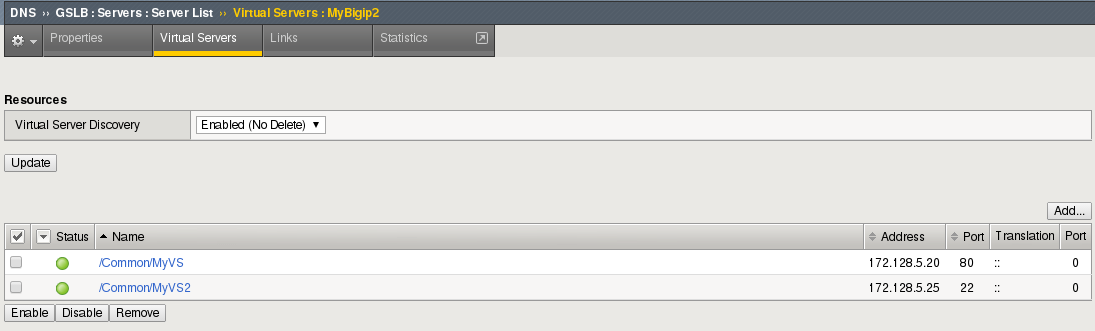
Imagem 2 – VSs cadastrados no BigIP – LTM
Verifique que na tela agora temos os campos de Address e Translation, além do Name que é obrigatório o seu preenchimento.
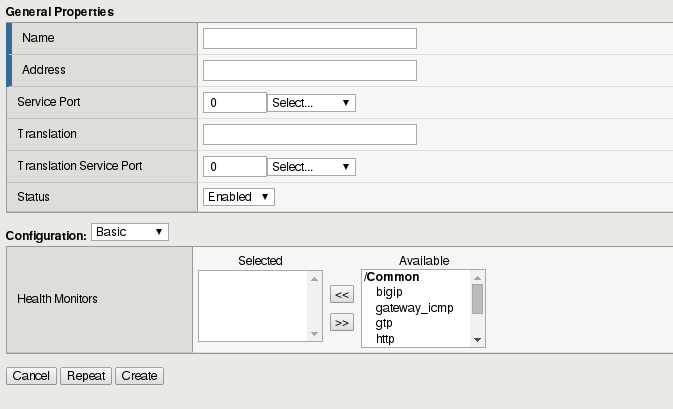
Imagem 3 – Criando um VS no GTM.
Vamos colocar um nome fictício em nosso VS, vamos chamá-lo de Exemplo.
O campo Address é responsável por entregar o endereço do resultado da solicitação da resolução de nome. Normalmente colocaríamos o IP do VS, mas como este IP se trata de um IP privado, vamos colocar neste campo o IP público, para que este seja respondido na requisição. No campo Service Port, vamos colocar * indicando todas as portas.
No campo Translate vamos colocar o IP do VS que é o IP interno da nossa aplicação a ser balanceado. É com este endereço que o Big IP monitora o VS do LTM. Se o VS cair, automaticamente o GTM indisponibilizará o balanceamento para este endereço. Para que esta monitoração possa ser bem-sucedida, é importante que a porta 4353 esteja devidamente liberada para comunicação entre os dois Big IPs (GTM e LTM). No campo Translation Service Port, temos que colocar a porta correspondente do serviço que está sendo oferecido no recurso. No nosso caso, colocaremos a porta 80 que corresponde à aplicação WEB.
Após o preenchimento de todos estes campos, clique em Create para aplicar as configurações feitas ao Big IP.
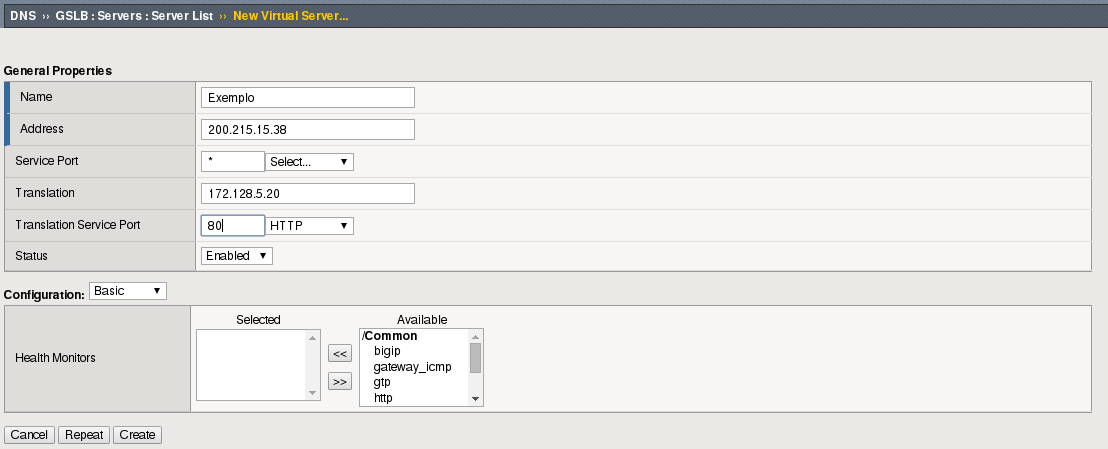
Imagem 4 – Criação de um VS no GTM
Após a conclusão deste, verifique que o status da do VS fica em azul. Significa que o GTM está trocando informações com o GTM para verificar se o status do VS indicado na porta Translate está ativo ou não. Quando este terminar as validações o status mudará para verde ou vermelho conforme a sua disponibilidade. Verifique que toda essa troca de dados é feita pela porta 4353 conforme informado anteriormente. Também vale ressaltar que caso o campo Translate estiver em branco, o sistema considerará o IP que está no campo Address para fazer esta busca de status.
Após esta configuração, prossiga para a configuração do WideIP, não se esquecendo de configurar o Pool para que o balanceamento seja efetuado.
Com essa configuração posta, o Big IP entregará na requisição DNS o IP público para o cliente na internet se conectar ao VS do LTM, e monitorará o VS pelo IP interno. Na sua infraestrutura um ativo de rede que tem comunicação com o lado interno e externo de sua rede, fará o trabalho de receber a conexão da internet vindo por meio do IP externo e redirecionar a conexão traduzindo para o IP interno. Um ativo de rede que faz esse trabalho por exemplo é o Firewall.
Podemos mostrar nesse artigo que é possível ter um VS com o IP interno respondendo para um IP externo com o balanceamento do GTM e ao mesmo tempo verificando a sua disponibilidade. Caso o VS não esteja disponível, o GTM fará a entrega do IP de outro VS que esteja configurado no Pool e disponível.